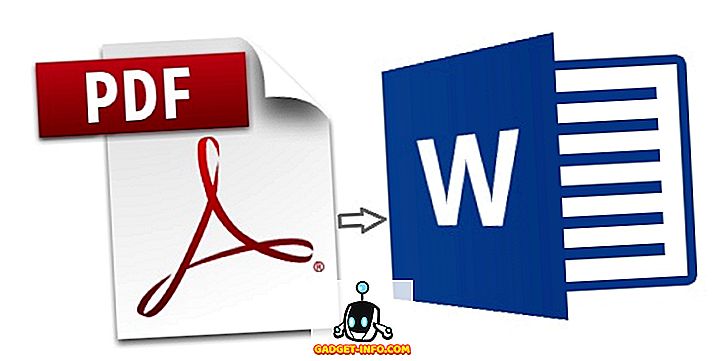Masaüstü makinemde Windows 7 kullanıyorum ve geçen gün sinir bozucu bir sorunla karşılaştım. Kablosuz ağıma evdeyken normalde yaptığım gibi bağlanmaya çalıştım, ancak bağlanamadı. Aşağıdaki hata iletisini almaya devam ettim:
Windows Seçili Ağa Bağlanamıyor

Garip bir sorun! Bu hatayı daha önce Windows 7'yi yeni bir bilgisayara ilk kurduğumda ve herhangi bir kablosuz ağa bağlanmayı reddettiğimde de bu hatayı yaşadım. Daha önce düzeltmek için yaptığım her şeyi hatırlamaya çalıştım ve sonunda tekrar işler hale getirdim. Kablosuz bağlantı sorununu çözmeyi deneyebileceğiniz tüm yöntemleri listeleyeceğim.
IP Adresini Bırak / Yenile
IP adresiyle ilgili bir sorun olması durumunda önce IP adresini serbest bırakıp yenilemeyi deneyebilirsiniz. Bunu iki yoldan biriyle yapabilirsiniz. Bilgisayarı yeniden başlatmayı deneyebilir veya komut isteminden birkaç komut çalıştırabilirsiniz. Veya ikisini de deneyebilirsiniz.
Komutları çalıştırmak için, Başlat'a tıklayın ve ardından arama kutusuna CMD yazın. Enter tuşuna basarsanız komut istemi iletişim kutusunu alırsınız. Şimdi sadece bu iki komutu yazın:
ipconfig / release ipconfig / renew

Ekran görüntüsünde yukarıda belirttiğim gibi bir şey görmelisiniz, ancak Ethernet adaptörü söylemek yerine, Kablosuz ağ adaptörü diyor. DHCP sunucusuyla ilgili bir sürümü yayınlamaya veya yenilemeye çalışırken bir tür hata alırsanız, o zaman denenecek ikinci şey olan kablosuz yönlendirici ile ilgili bir sorun olabilir.
Kablosuz Yönlendiriciyi Yeniden Başlatın
Denenecek ikinci şey, erişebiliyorsanız kablosuz yönlendiriciyi yeniden başlatmaktır. Örneğin, başka birinin kablosuz yönlendiricisine veya bir havaalanında bir sıcak noktaya bağlanmaya çalışıyorsanız, o zaman bunu yapamazsınız ve sorun hala bilgisayarınızda olabilir. Bu bölümü atlayabilir ve bu sizin senaryonuzsa okuyabilirsiniz.
Aksi takdirde, devam edin ve yönlendiriciyi tamamen kapatın ve ardından yaklaşık 30 saniye bekleyin ve tekrar açın. Kablosuz yönlendiriciler, her türlü garip bağlantı sorununa sahip olmalarıyla ünlüdür ve çoğu zaman sorun yalnızca yeniden başlatılarak çözülebilir.
Kablosuz Yönlendiricideki Güvenliği Devre Dışı Bırak
Ne tür bir kablosuz karta sahip olduğunuza ve kablosuz yönlendiricinin güvenlik ayarlarına bağlı olarak, yönlendiricideki güvenlik şifrelemesi çok gelişmiş olduğundan ve ağ kartınız desteklemediğinden, bağlanamazsınız.
Bunu test etmek için, bağlanıp bağlanamayacağınızı görmek için kablosuz yönlendiricideki güvenliği geçici olarak kapatmayı veya devre dışı bırakmayı deneyin. Yönlendiricinizde oturum açmanız ve kablosuz ayarlar sayfasına gitmeniz ve Yok veya Devre Dışı Bırak seçeneğini seçmeniz gerekir.

Bağlanabiliyorsanız, temelde güvenlik ayarlarıyla ilgili bir sorun var. Ağ kartınızdaki sürücüleri yükseltmeniz gerekebilir ya da işletim sisteminize en son hizmet paketine yükseltme yapmanız gerekebilir. Örneğin, en yeni kablosuz yönlendiricilere bağlanmak için Windows XP SP3'ü çalıştırdığınızdan emin olun.
Ağ Kartı Sürücülerini Güncelleyin
Ayrıca, iki cihaz arasında güvenlik sorunu varsa, ağ kartınızın sürücülerini yükseltmelisiniz. En yeni sürücüler, kablosuz yönlendiricideki daha yüksek şifrelemeyi destekleyebilir ve bu nedenle bağlanmanıza izin verebilir.
Yakın zamanda bir bilgisayar almış olsanız bile, her zaman doğrudan ağ kartı üreticisinin web sitesine gitmek ve sürücüyü oradan indirmek iyi bir fikirdir. Ağ kartınızın modelini Başlat, Denetim Masası, Sistem kısmına gidip soldaki Aygıt Yöneticisi'ni tıklatarak görebilirsiniz.

Ağ bağdaştırıcılarını genişletin; bilgisayardaki tüm ağ bağdaştırıcılarının bir listesini edinin. Listede firma ve model numarası bulunmalıdır. Hangi işletim sistemini çalıştırdığınıza bağlı olarak doğru sürümü kurduğunuzdan emin olun.
Ağ bulma özelliğini aç
Bilgisayarınızda bir şekilde ayarların değiştirildiği durumlar vardır ve bunların nasıl olduğu hakkında hiçbir fikriniz yoktur. Bunlardan biri, Windows'un konuşmasını ve diğer bilgisayarlara ve ağ aygıtlarına bağlanmasını sağlayan Network Discovery olabilir. Açık olduğundan emin olmak için Denetim Masası'na gidin ve Ağ ve Paylaşım Merkezi'ni tıklayın. Sol bölmede, Gelişmiş paylaşım ayarlarını değiştir'i tıklayın.

Şimdi Ağ bulmayı aç için radyo düğmesinin seçili olduğundan emin olun.

Herhangi bir nedenden dolayı kapatılmışsa, bu bir kablosuz ağa bağlanamadığınız bir soruna veya hatta listedeki kablosuz ağı göremediğiniz bir soruna neden olmuş olabilir.
Ağ Sorun Gidericisini Kullan
Windows, Windows 7'de sorununuzu da çözebilecek şık bir sorun giderme aracı sunar. Ağ Sorun Gidericisi olarak adlandırılır ve görev çubuğunuzdaki kablosuz simgesini sağ tıklayarak ve Sorunları Gider seçeneğini seçerek erişebilirsiniz.

Bir iletişim kutusu açılır ve ağ sorunlarını algılamaya çalışır.

Bu sorununuzu çözmezse, okumaya devam edin; umarım yakında bir çözüm bulursunuz!
Windows XP ve Paylaşılan Şifreleme
Bu sorunu Windows XP'de yaşıyorsanız, kablosuz yönlendiricinin açık şifreleme yerine açık paylaşımlı şifrelemede olduğu bir sorun olabilir. Kablosuz ağı bilgisayarınıza el ile ekleyerek bu sorunu çözebilirsiniz. Bunu yapmak için, Denetim Masası'na ve ardından Ağ Bağlantıları'na gidin. Kablosuz ağ adaptörüne sağ tıklayın ve Özellikler'i seçin.

Ardından, Kablosuz Ağlar sekmesine tıklayın ve Ekle düğmesine tıklayın.

Son olarak, devam edin ve kablosuz yönlendirici için SSID'yi yazın ve Ağ Kimlik Doğrulama'yı Paylaşılan olarak ayarlayın . Varsayılan olarak, aşağıdaki resimdeki gibi Açık olarak ayarlanmıştır, bu nedenle Paylaşımlı olarak değiştirmeniz gerekir. Ayrıca, “ Bu anahtar benim için otomatik olarak sağlanıyor ” yazan kutunun işaretini kaldırın.

Ağ anahtarını el ile yazın ve Tamam'ı tıklayın. Sorun buysa, şimdi kablosuz ağa bağlanacaksınız. Biraz can sıkıcı ama işe yarıyor. Yani sizin için başka hiçbir şey çalışmıyor ve yönlendiricinin ne tür bir şifreleme kullandığından ve Windows XP’de olduğunuzdan emin değilsiniz.
Kablosuz USB Adaptörleri
Bir kablosuz dongle veya bir bilgisayara USB üzerinden bağlanan bu kablosuz adaptörlerden birini kullanıyorsanız, sorununuz muhtemelen cihazın kendisiyle ilgilidir. Bu USB kablosuz adaptörleri, USB ile bağlandığından beri sorun yaşarlar.
İşte bu tür adaptörler için deneyebileceğiniz bir kaç şey:
1. Bilgisayarınızı tamamen kapatın ve fişini çekin! Evet, fişini çekin! Sonra tekrar açın ve bağlanıp bağlanamayacağınıza bakın.
2. Kablosuz adaptör için farklı bir USB portu kullanmayı deneyin.
3. Tüm USB aygıtlarını Aygıt Yöneticisi'nden kaldırın ve bilgisayarın yeniden yüklemesine izin verin
4. USB adaptör sürücülerini güncelleyin
Güvenlik Yazılımını Kaldırma
Son çare olarak, probleminiz bir çeşit güvenlik yazılımı ile ilgili olabilir. Bu, özellikle Symantec Endpoint Protection veya başka bir delice güvenlik yazılımı olan şirket bilgisayarları için geçerlidir. Mümkünse, kaldırmayı ve sorununun çözülüp çözülmediğini görmeyi deneyin.
Denenecek ve kaldırılacak diğer programlar arasında Microsoft Security Essentials ve her türlü Norton yazılımı bulunmaktadır. Sorunun bu olduğunu tespit ederseniz, farklı bir ürün deneyin veya yeniden yüklemeyi deneyin.
Bunlar, bu kablosuz sorunla ilgili bulabildiğim tüm olası çözümler. Sizin için başka bir şey işe yaradıysa, buraya bir yorum gönderin ve bize bildirin! Hala sorun yaşıyorsanız, bize kurulumunuzu söyleyin, biz de yardım etmeye çalışalım. Keyfini çıkarın!